pr推镜效果实现教程
来源:网络收集 点击: 时间:2024-04-15【导读】:
大家经常会在电影中看到推镜效果的应用,就是镜头聚焦的某处画面逐渐放大,是强调主题时常用的方法,adobe家的premiere也能实现这一功能,下面就来看看具体该怎么做吧。品牌型号:三星电脑NP-R18-D00P/CHN方法/步骤1/6分步阅读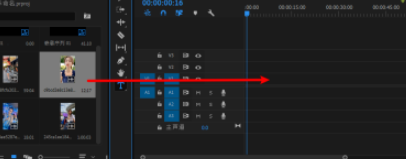 2/6
2/6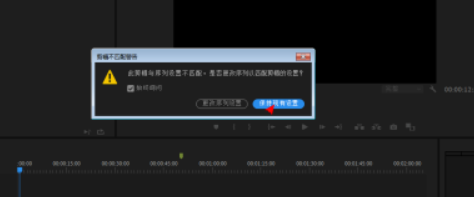 3/6
3/6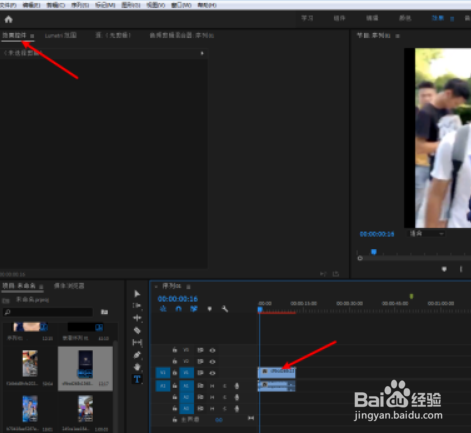 4/6
4/6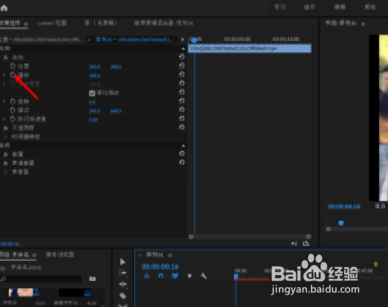 5/6
5/6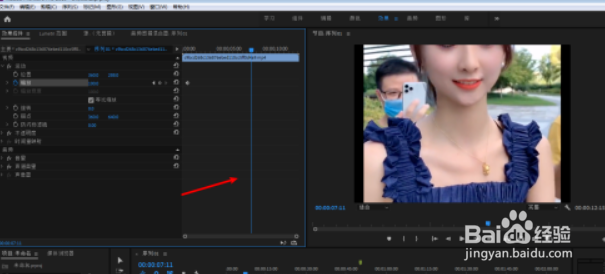 6/6
6/6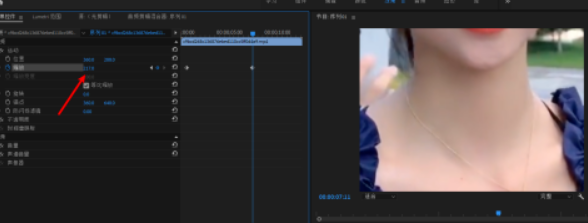 总结1/1
总结1/1
1、如图,把要做推镜素材,拉入时间轴。
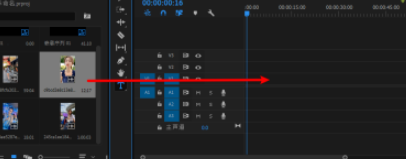 2/6
2/62、点保持现有设置,如果建立了序列就这样选着。
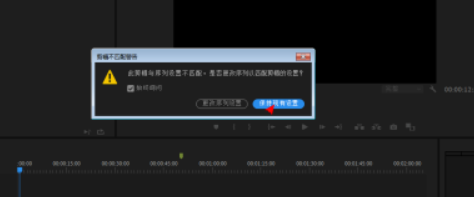 3/6
3/63、好,点击素材打开编辑→效果控件这一项。
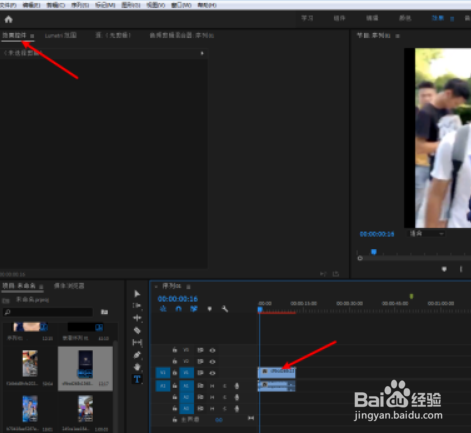 4/6
4/64、缩放圆圈点击一下,如下。
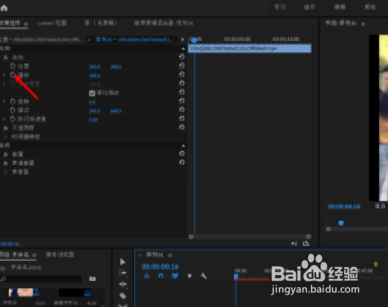 5/6
5/65、把线移到推镜效果完结处,如下。
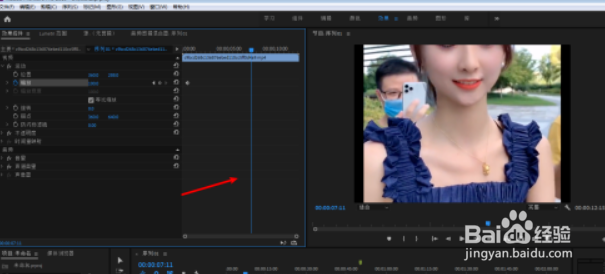 6/6
6/66、缩放这里,输入放大数字,越大,则推镜效果越强,根据需要设置。
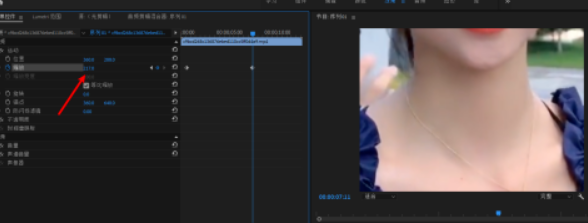 总结1/1
总结1/1pr推镜效果实现方法:
1、如图,把要做推镜素材,拉入时间轴。
2、点保持现有设置,如果建立了序列就这样选着。
3、好,点击素材打开编辑→效果控件这一项。
4、缩放圆圈点击一下,如下。
5、把线移到推镜效果完结处,如下。
6、缩放这里,输入放大数字,越大,则推镜效果越强,根据需要设置。
注意事项关注我,学习更多电脑软件小技巧!
版权声明:
1、本文系转载,版权归原作者所有,旨在传递信息,不代表看本站的观点和立场。
2、本站仅提供信息发布平台,不承担相关法律责任。
3、若侵犯您的版权或隐私,请联系本站管理员删除。
4、文章链接:http://www.1haoku.cn/art_517462.html
上一篇:三国志13战斗时如何操作
下一篇:iphone怎么清空通讯录
 订阅
订阅